
- •230401 «Информационные системы (по отраслям)»
- •090305 «Информационная безопасность автоматизированных систем»
- •Введение
- •Сбор данных.
- •Оформление отчета.
- •Защита лабораторной работы.
- •Конфигурирование средств вычислительной техники с учетом решаемых задач.
- •Теоретические сведения
- •Классификация домашних компьютеров по ценовой категории и назначению
- •Классификация ноутбуков
- •Серверы по типу исполнения
- •Порядок выполнения работы
- •Уровни диагностических программ
- •Правила набора команд в debug.Exe
- •Краткая таблица команд debug.Exe
- •Использование программы debug
- •1. Проверка объема основной памяти dos.
- •2. Проверка серийного номера и даты копирайта bios.
- •3. Поиск данных в памяти.
- •Порядок выполнения работы
- •1. Проверить выполнение процедуры post.
- •2. Проверить работоспособность системного динамика.
- •3. Проверить работоспособность нгмд
- •4. Проверка работоспособность видеоадаптера.
- •5. Проверка видеопамяти.
- •6. Проверка ячеек оперативной памяти
- •7. Проверка хронометра
- •Порядок выполнения работы
- •1. Определение параметров компонентов компьютера.
- •2. Тестирование компонентов компьютера (процессора и оперативной памяти).
- •Содержание отчета
- •Способы индикации неисправностей процедурой post
- •Блоки post-платы
- •Алгоритм тестирования компьютера с помощью индикатора post-кодов
- •Порядок выполнения работы
- •Порядок создания загрузочной флэшки с linux и windows
- •Порядок выполнения работы
- •Средства восстановления ос
- •1. Диск аварийного восстановления
- •2. Консоль восстановления (Emergency Recovery Console)
- •5 . Средства резервирования реестра системы
- •Порядок выполнения работы
- •1. Ознакомится с работой System Restore для этого:
- •2. Ознакомится с работой системы Rollback Driver для этого:
- •3. Изучить средства архивации системы.
- •4. Создать резервную копию реестра средствами программы regedit.
- •5. Восстановить реестр из резервной копии средствами программы regedit.
- •6. Изучить команды консоли восстановления Emergency Recovery Console.
- •7. Создать резервную копию (образ ос), а затем выполнить его восстановление средствами программы типа Acronis True Image.
- •Содержание отчета
- •Контрольные вопросы
- •Дополнительно
- •Техническое обслуживание клавиатуры и мыши
- •Теоретические сведения
- •Порядок выполнения работы
- •Варианты проявления неисправностей материнской платы
- •Алгоритм определения неисправности материнской платы
- •Заглушки
- •Полезные приемы с командой d в отладчике debug
- •Порядок выполнения работы
- •Параметры блока питания
- •Расчет мощности блоков питания
- •Способы поверхностной проверки качества блока питания
- •Порядок выполнения работы
- •Пример выполнения задания
- •Ответы к задачам
- •Содержание отчета
- •Контрольные вопросы
- •Дополнительно
- •Методика поиска неисправностей элементов блока питания.
- •Теоретические сведения
- •Работа с ewb включает три основных этапа:
- •Виды неисправностей блока питания
- •Способы ремонта блока питания
- •Типовые неисправности блока питания
- •Перегорание предохранителя в случае повышенного потребления тока или резкого скачка напряжения.
- •Повреждение высоковольтного выпрямителя, собранного на отдельно стоящих диодах.
- •Выход из строя конденсаторов высоковольтного фильтра в блоке питания.
- •Неисправность стабилизатора.
- •Порядок выполнения работы проверкА работы сетевого выпрямителя и фильтра.
- •Основные неисправности приводов cd-rom
- •Маркировка 4-х контактнОго разъемА питания
- •Порядок выполнения работы
- •Причины обновления прошивки
- •Алгоритм создания резервной копии оригинала прошивки
- •Прошивка привода из ms-dos
- •Прошивка привода из windows
- •Порядок выполнения работы
- •Причины неисправностей аппаратной части нжмд
- •Типы дефектов магнитных дисков
- •Основные методы отыскания неисправностей нжмд
- •Маркировка проводов 4-х контактнОго разъемА питания
- •Порядок выполнения работы
- •Содержание отчета
- •Контрольные вопросы
- •Основные компоненты жк-монитора
- •Порядок разборки жк-монитора
- •Методика поиска неисправностей элт-мониторов
- •Методика поиска неисправностей жк-мониторов
- •Порядок выполнения работы
- •Содержание отчета
- •Контрольные вопросы и задания
- •Дополнительно
- •Техническое обслуживание лазерных принтеров и картриджей
- •Теоретические сведения о сновные узлы принтера и система подачи бумаги (hp laserjet 1100)
- •Принцип работы лазерной печати
- •Профилактическое обслуживание принтера
- •Дефекты печати лазерного принтера
- •Порядок выполнения работы
- •Порядок разборки и заправки картриджа на примере q2612a (hp 1010, 1012, 1015).
- •Программное обеспечение
Порядок выполнения работы
Создать загрузочный диск Windows ХР, для этого:
установить программу PEBuilder в каталог C:\PEBuilder.
в каталоге C:\PEBuilder создать подкаталоги WinXP и ISO.
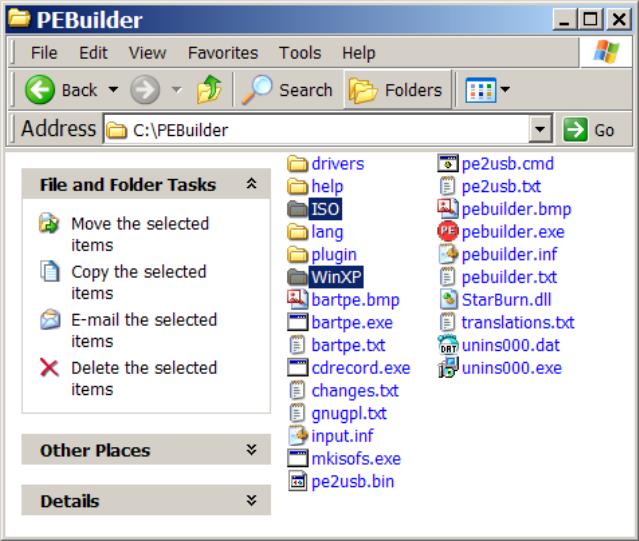
в каталог WinXP скопировать установочные файлы Windows ХР.
в каталог plugin установить плагин русификации RUS_support_plus с файлом russian.inf и другие плагины.
запустить файл pebuilder.exe и ознакомиться с интерфейсом программы.
просмотреть параметры программы.

указать путь к каталогу, где находится дистрибутив Windows ХР.
выбрать опцию Create ISO image и указать путь к папке ISO и к файлу XPLiveCD.iso.

щелкнуть на кнопке Plugins и отключить плагины по своему усмотрению, щелкнуть на кнопке Close.
щелкнуть на кнопке Build.
по окончании работы выйти из конструктора и проверить результат работоспособность собранного дистрибутива.
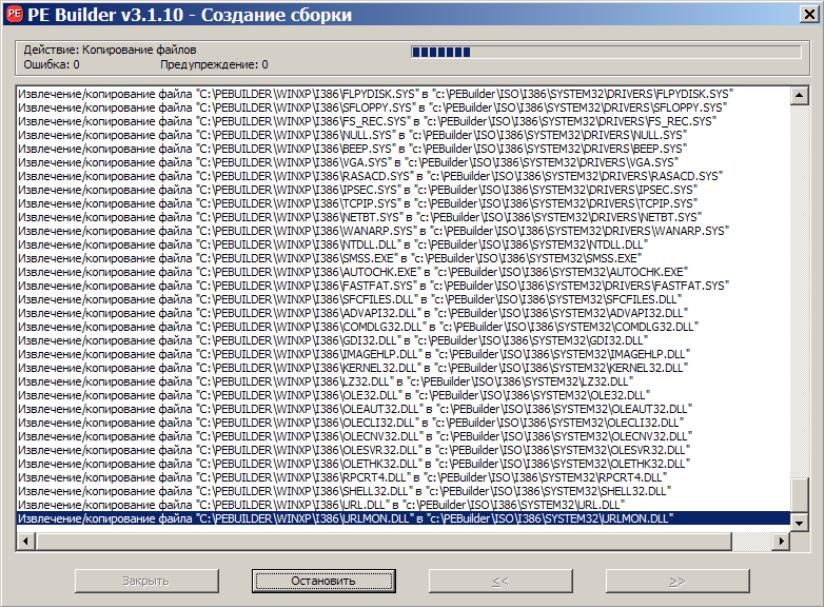
в папке ISO должен появиться файл XPLiveCD.iso, с которого необходимо произвести загрузку, например, на виртуальной машине.
Примечание В папке BartPE находится сборка конструктора (из этой папки и создается iso-файл). Если работа конструктора закончилась с ошибками, то iso-файла не будет. В этом случае можно открыть файл pebuilder.log, посмотреть какие возникли ошибки и исправить их.
СОДЕРЖАНИЕ ОТЧЕТА
Название работы.
Цель работы.
Перечень оборудования.
Список включенных плагинов.
Вывод по работе.
КОНТРОЛЬНЫЕ ВОПРОСЫ
В каких случаях возникает потребность в использовании LiveCD?
Для чего предназначены плагины конструктора?
Какие программы помимо конструктора необходимы для создания LiveCD?
Что содержится в ISO-файле?
ДОПОЛНИТЕЛЬНО
Создать загрузочную флэш-карту с операционными системами Windows и Linux.
Ознакомиться с программой nLite.
Ознакомиться с дистрибутивами Hiren'sBootCD, Infra, AlKidLiveCD, DiagsCD, QuickTechPro, WinStressTest, BackTrack.
Лабораторная работа №6
ВОССТАНОВЛЕНИЕ РАБОТОСПОСОБНОСТИ ОПЕРАЦИОННОЙ СИСТЕМЫ
Цель: изучить методику восстановления работоспособности операционной системы Windows.
Оборудование: компьютер, установочный диск системы Windows, любой несовместимый драйвер устройства, установочный файл любого приложения, программа Acronis True Image (бесплатные аналоги GParted, CloneZilla).
ТЕОРЕТИЧЕСКИЕ СВЕДЕНИЯ
Причины сбоев загрузки Windows ХР:
повреждение или удаление важных системных файлов, например, файлов системного реестра, ntoskrnl.exe, ntde-tect.com, hal.dll, boot.ini;
установка несовместимых или неисправных служб или драйверов;
повреждение или удаление необходимых для системы служб или драйверов;
физическое повреждение или разрушение диска;
повреждение файловой системы, в том числе нарушение структуры каталогов, главной загрузочной записи (MBR) и загрузочного сектора;
появление неверных данных в системном реестре (при физически неповрежденном реестре записи содержат логически неверные данные, например, выходящие за пределы допустимых значений для служб или драйверов);
неверно установленные или слишком ограниченные права доступа к папке %systemroot% (windows).
Проще восстановить работоспособность ОС из ее резервной копии, чем проводить восстановление, копаясь в файлах или реестре!
Поэтому, сразу после установки и настройки ОС, следует сделать ее резервную копию. Для этого в ОС Windows есть все необходимые средства.
